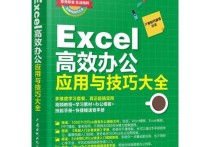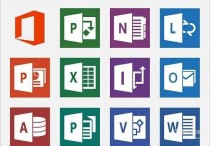word文档如何排版
Word文档的排版是非常重要的,因为它可以影响文档的可读性和专业性。以下是一些详细介绍的排版建议,可帮助您创建一个清晰、有序的Word文档:
本文文章目录
- 1. 选择合适的字体
- 2. 行距和段间距
- 3. 页面设置
- 4. 标题和子标题
- 5. 对齐和缩进
- 6. 列表和编号
- 7. 插入图像和表格
- 8. 页眉和页脚
- 9. 引用和参考文献
- 0. 审阅和校对
- 1. 保存和分享
- 2. 打印预览
- 3. 样式和模板
- 总结
1. 选择合适的字体: - 使用易读的字体,如Arial、Calibri或Times New Roman。 - 标题可以使用较大的字体,正文文本则使用较小的字号,通常在10到12磅之间。

2. 行距和段间距: - 使用合适的行距,通常为1.5或2倍行距,以提高文本的可读性。 - 设置适当的段间距,通常为0.5至1个行高。
3. 页面设置: - 在“页面布局”选项卡中,设置页面的边距,通常上下左右各设置1英寸(或2.54厘米)的边距。 - 确保页面大小符合您的需要,通常是A4或Letter。
4. 标题和子标题: - 使用不同的样式来区分标题和子标题,例如使用“标题1”、“标题2”等样式。 - 调整标题的字体大小和粗细以突出重点。
5. 对齐和缩进: - 使用一致的文本对齐方式,如左对齐,以保持文档的一致性。 - 使用合适的缩进,例如在段落开始时缩进0.5英寸(或1.27厘米)。
6. 列表和编号: - 对于项目列表,使用项目符号或数字编号,确保它们对齐并缩进正确。 - 对于长列表,可以考虑使用多级列表。
7. 插入图像和表格: - 插入图像和表格时,确保它们与文本对齐,并使用合适的标题和标签。 - 调整图像和表格的大小以适应页面,并确保它们不会破坏文档的布局。
8. 页眉和页脚: - 在需要时,在页面顶部和底部添加页眉和页脚,包括文档标题、页码和其他相关信息。
9. 引用和参考文献: - 如果有引用或参考文献,使用合适的引用样式,如APA、MLA或Chicago,并确保引用格式一致。
10. 审阅和校对: - 在完成文档排版后,仔细审阅和校对以纠正拼写和语法错误。
11. 保存和分享: - 使用适当的文件格式保存文档,如.docx或.pdf,以确保文档在不同计算机上都能正常显示。
12. 打印预览: - 在打印文档之前,始终进行打印预览,以确保布局和格式与预期一致。
13. 样式和模板: - 使用Word中的样式和模板功能,可以轻松应用一致的格式和排版风格。
总结:
以上建议可以帮助您创建一个清晰、有序且专业的Word文档。根据文档的类型和需求,您可能需要调整这些排版设置。不过,一致性和可读性始终是关键。